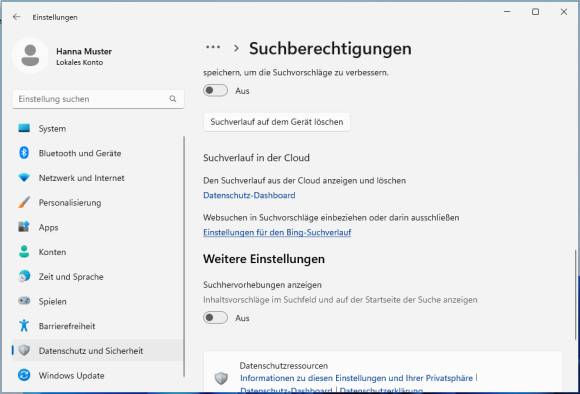So schützen Sie Ihre Privatsphäre in Windows 11
Such- und App-Berechtigungen
Suchberechtigungen
Recht gut versteckt hat Microsoft einige weitere Datensammeloptionen. Öffnen Sie unter Datenschutz und Sicherheit die Suchberechtigungen. Zunächst schalte ich jeweils Safe-Search aus. Damit vermeide ich, dass ein übereifriger Filter aufgrund einer fehlerhaften «künstlichen Intelligenz» Suchresultate ausblendet. Weiter unten springt auch die Suche in allen Cloudinhalten über die Klinge sowie ganz zuunterst die Inhaltsvorschläge, Bild 8.
App-Berechtigungen
Machen Sie sich nun auf eine kleine Klickorgie gefasst. Der Bereich Datenschutz und Sicherheit listet unter dem Punkt App-Berechtigungen rund zwei Dutzend Datenarten auf – angefangen mit Standort, Kamera, Mikrofon und mehr. Öffnen Sie jede dieser Rubriken. Überlegen Sie, ob diese Daten (etwa die Ortungsdienste) generell aktiv sein sollen – und wenn ja, welche Apps auf diese zugreifen dürfen. Falls Sie Skype oder Teams verwenden, benötigen diese natürlich Zugriff auf das Mikrofon und die Kamera. Sollten Sie hingegen nichts dergleichen verwenden, schalten Sie diese Optionen aus.